Nastavení dopisů v Outlook

- 4050
- 357
- Gabin Sladký
Úvod. Microsoft Outlook
Před provedením předávání v Outlook 2010 si trochu promluvíme o samotném programu. Tento nástroj vám poskytuje možnost využívat služby nejen osobního manažera, ale také službu zákazníka pošty. To znamená, že ji můžete použít jako obyčejnou poštu, odesílat, přijímat dopisy od svých přátel, zákazníků za práci atd. Samozřejmě, ve větší míře je Outluk organizátorem, kde je kalendář, plánovač problémů a další užitečné funkce. Pro obchodníky a podnikatele je to velmi užitečná věc, takže kancelář Microsoft je na světovém trhu velmi populární.

Proč můžete potřebovat přesměrování nebo odesílání dopisů v Outcuc? Není pochyb, protože jste se sem dostali záměrně, pak určitě máte důvod. Ale pokud jste tady náhodou, řekneme vám jen pro vás. Zvažte malý příklad. V práci aktivně používáte klient Outlook 2010, ale nemáte doma takovou příležitost. Ale musíte získat dopisy tohoto klienta extrémně. Pak můžete dát předávání nebo odesílání dopisů na jinou poštovní adresu, kterou máte doma. To znamená, že bude možné číst dopisy z OutLUK jinou poštou (například Yandex, Google nebo Mail).
Jak dát dopisy předávání?
První metoda
- Pro začátek tedy musíte samozřejmě zahájit samotný program Microsoft Outlook. Chcete -li to provést, přejděte do všech programů nabídky Start a najděte složku Microsoft Office. V něm bude zkratka pro spuštění požadované aplikace.
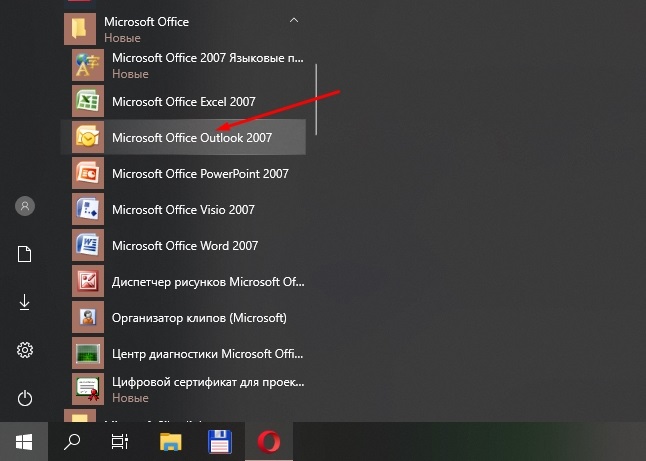
- Dále na kartě „Služba“ umístěná na horním panelu nabídky programu klikneme na nastavení účtů. Zde budeme potřebovat položku e -nařízení, kde si vybereme náš účet.
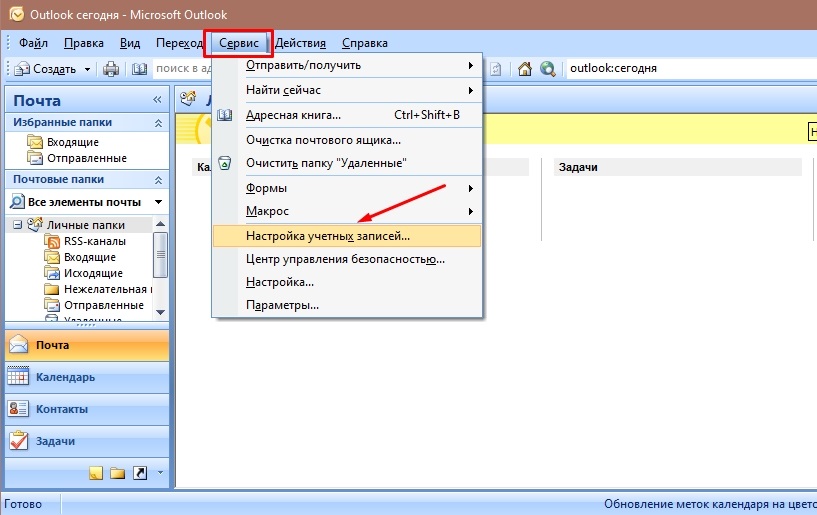
- Nyní budete muset změnit další nastavení. V položce „Adresa pro odpověď“ uvádíme e -mailovou adresu, na kterou chcete přesměrovat písmena. Kliknutím na OK uložíte zadaná data.
Druhá metoda
- Mnoho uživatelů dává přednost vytváření některých pravidel pro aplikaci. Chcete -li to provést, budete si muset vybrat poštu v poli přechodů, kde jsme podobně jako předchozí popis Použijte kartu „Service“.
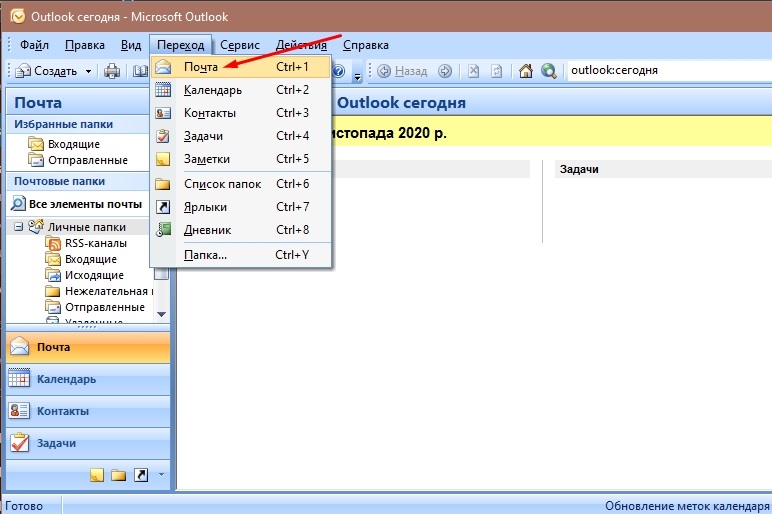
- V tomto bodě panelu nástrojů budeme muset jít do pravidel a oznámení. Přirozeně vyberte složku „příchozí“. To se provádí v aplikaci změn ve složce v okně, která se objeví.
- Dále používáme příkaz „Vytvořit pravidlo“, kde je uvedena speciální funkce kontroly zpráv. Přirozeně, všechny provedené změny budou muset být uloženy, jinak v práci nebude mít smysl. Vložili jsme potřebné příznaky do kvalifikačních podmínek dalšího okna prvního kroku (po stisknutí tlačítka „Next“). V další fázi tiskneme potřebné informace pro nové pravidlo.
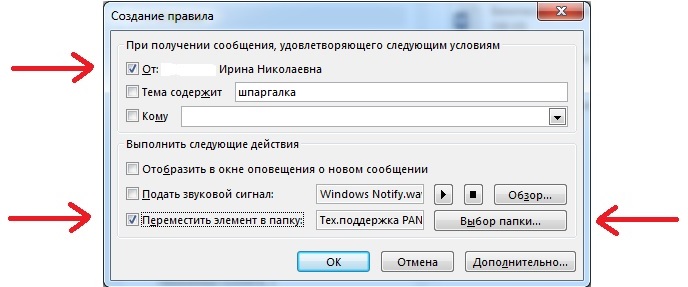
- Pohybujeme se dál a ve zvláštním řádku „Odeslat pro ...“ Vložili jsme zaškrtnutí nebo vlajku. Poté již v novém dialogovém okně otevřeme příjemce nebo seznamy pošty. Tam, dvojitým kliknutím na levé tlačítko myši, vyberte, který potřebujete. Znovu přetrváváme a klikneme na "Next".
- Bude nutné uvést jméno pro pravidlo, které jsme právě vytvořili s vámi, a můžete zavřít program Microsoft Outlook Program
Závěr
Microsoft Outlook 2010 je tedy pohodlným a výkonným organizačním nástrojem pro pracovní okamžiky. Tento klient pro obchodníky je obzvláště populární. Pokud máte pouze přístup k Outluk v práci a vždy potřebujete dopis zaslaný na tuto adresu, můžete nakonfigurovat předávání nebo odesílání dopisů na jinou poštovní adresu. Můžete to udělat bez pomoci třetích obslužných programů, ale pouze pomocí standardního nastavení samotného programu. K dosažení tohoto cíle existují dvě nejoblíbenější a často používané metody: obvyklé nastavení prostředí a vytvoření zvláštního pravidla. Ten je poněkud matoucí, ale má také právo existovat. Proto si vybereme nejvhodnější konkrétně pro uvedení nápravy dopisů do Outlook 2010. Sdílíme v komentářích, proč jste si vybrali tento program a proč by posílání dopisů mohlo být užitečné.
- « Neznámé zařízení ve správci zařízení - jak pro něj najít ovladač
- Co dělat, když notebook nevidí síť Wi-Fi »

